Endorfy Celeris 1800: Ein umfassender Guide zur Software
Einleitung
Die Endorfy Celeris 1800 ist mehr als nur eine mechanische Tastatur. Sie richtet sich an Nutzer, die Performance, Individualisierung und ein modernes Bedienerlebnis in einem kompakten Layout suchen. In diesem Text werfen wir einen detaillierten Blick auf die Einrichtung, die Funktionen der zugehörigen Software und wie du das Maximum aus deiner Tastatur herausholst.
1. Installation der Software
1.1 Setup starten
Nach dem Herunterladen der Installationsdatei öffnet sich der Installationsassistent. Hier kannst du auswählen, ob die Software sofort nach der Installation gestartet werden soll und ob ein Quick Run aktiviert wird. Der Standardinstallationspfad liegt bei:
C:\Program Files (x86)\ENDORFY Celeris 1800\Einfach auf „Next“ klicken, um fortzufahren.
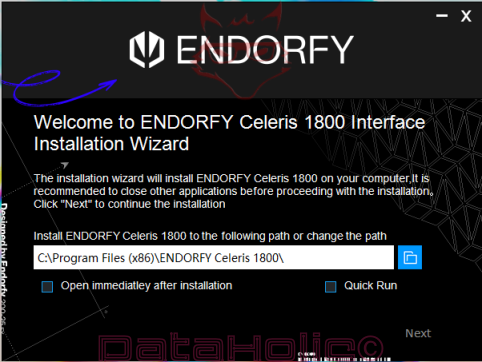
1.2 Installation durchlaufen lassen
Im nächsten Schritt läuft die Installation automatisch. Kein Eingreifen notwendig – einfach abwarten, bis der Fortschrittsbalken vollständig durchgelaufen ist.

1.3 Nach der Installation
Falls du „Open immediately after installation“ ausgewählt hast, öffnet sich die Software automatisch. Ansonsten findest du sie im Startmenü oder auf dem Desktop. Updates werden in der Regel automatisch erkannt, du kannst aber manuell über den Tab „Other“ nach neuen Versionen suchen.
2. Die Benutzeroberfläche im Überblick
Sobald die Software installiert ist, kannst du sie über das Startmenü oder direkt über das Icon öffnen. Die Benutzeroberfläche ist in vier Hauptbereiche gegliedert:
- Illumination (Beleuchtung)
- Buttons (Tastenzuweisung)
- Macros (Makros)
- Other (Weitere Einstellungen)
Auf der linken Seite findest du jeweils die Profilverwaltung, rechts die Visualisierung der Tastatur mit den dazu passenden Optionen. Die Software erkennt automatisch das Modell Celeris 1800 und zeigt eine entsprechende Tastengrafik an.
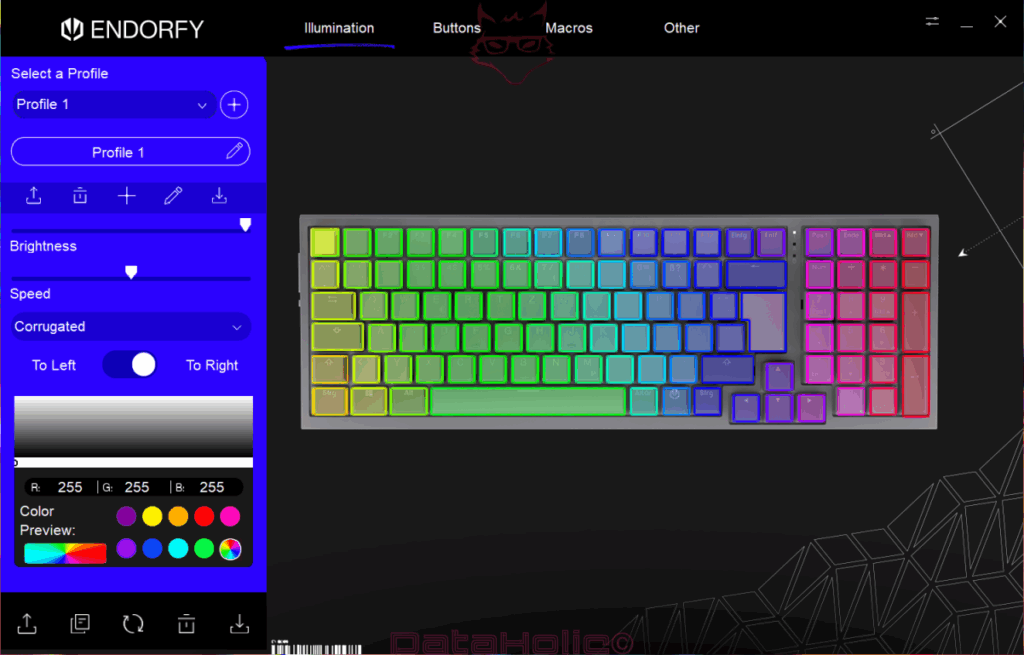
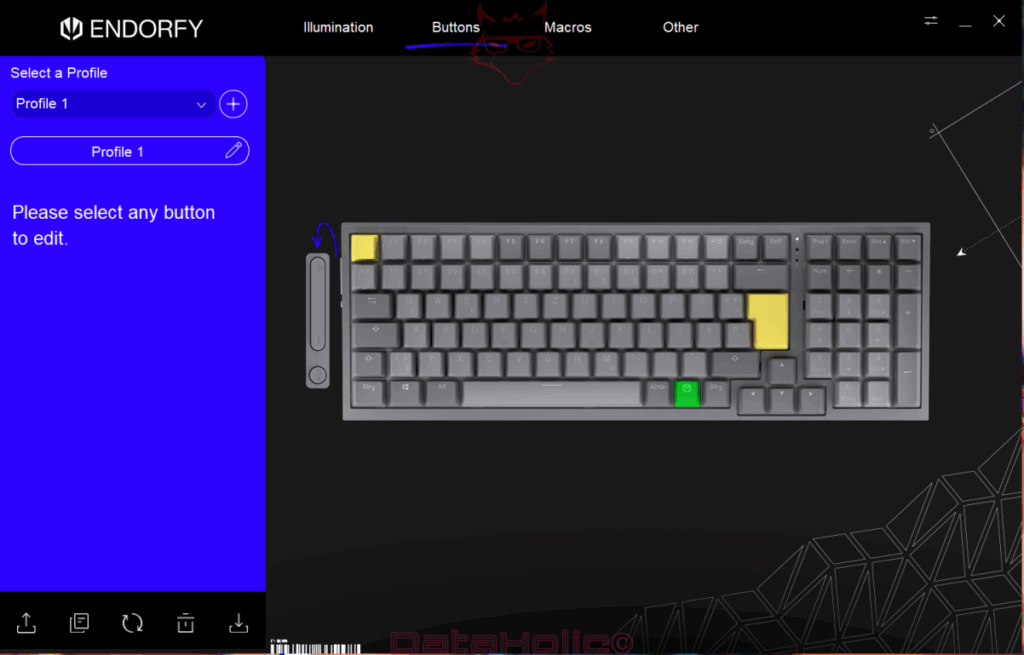
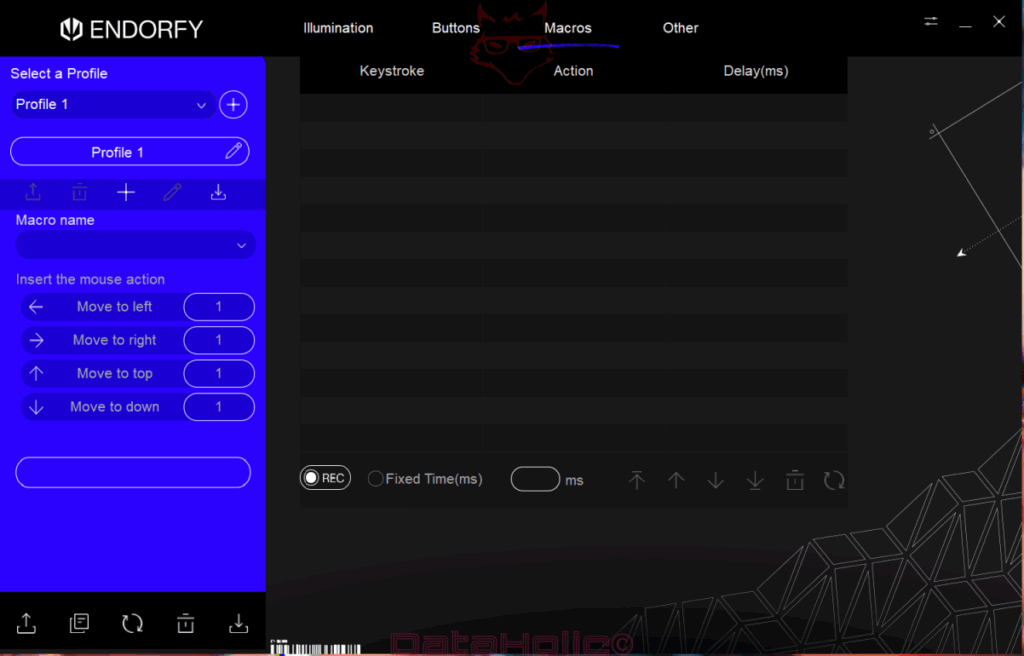
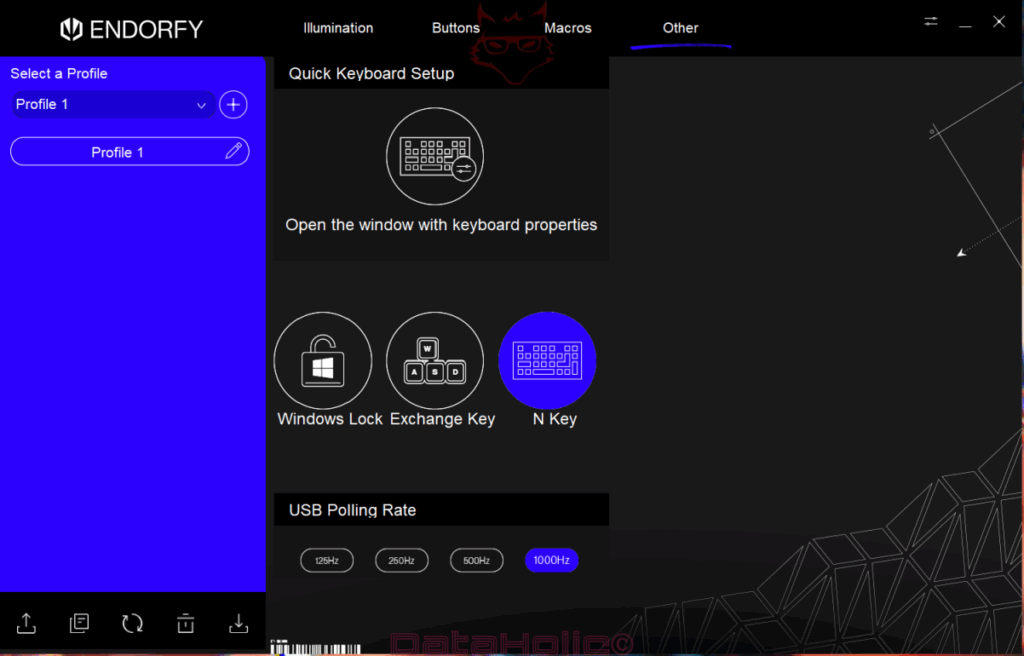
3. Illumination: RGB ganz nach deinem Stil
3.1 Farbmodi und Effekte
Im Bereich „Illumination“ kannst du verschiedene Beleuchtungsmodi einstellen. Von statischer Farbe bis hin zu animierten Effekten wie „Corrugated“, „Wave“ oder „Ripple“ ist alles dabei.
Du kannst außerdem:
- die Richtung der Animation („To Left“ oder „To Right“) bestimmen,
- Helligkeit und Geschwindigkeit einstellen,
- Farben aus einem Farbspektrum oder über RGB-Werte auswählen.
3.2 Farbverwaltung
Die Software bietet eine Vorschau-Farbpalette mit acht Schnellfarben und eine individuelle Farbwahl per RGB-Schieberegler. Darüber hinaus kannst du eigene Farbverläufe oder Kombinationen anlegen, z. B. für bestimmte Spielmodi oder Stimmungen.
3.3 Profile speichern
Die Einstellungen lassen sich in mehreren Profilen abspeichern. So kannst du z.B. ein Profil für Gaming, eines für Arbeit und eines für den Nachtmodus definieren. Jeder Modus kann eine eigene Beleuchtung, Tastenbelegung und Makros enthalten.
3.4 Profile exportieren/importieren
Mit den Buttons am unteren linken Rand kannst du Profile exportieren und importieren. Praktisch, wenn du z. B. zwischen mehreren Rechnern wechselst oder ein Profil mit Freunden teilen willst.
4. Buttons: Tasten frei belegen
Der Tab „Buttons“ erlaubt dir die freie Belegung jeder Taste. Du klickst einfach auf eine Taste in der virtuellen Tastaturansicht, woraufhin sich ein Bearbeitungsmenü öffnet.
4.1 Mögliche Aktionen
- Standardfunktionen umbelegen (z. B. ESC auf Caps Lock)
- Multimedia-Funktionen zuweisen (Play, Pause, Lauter, Leiser)
- Makros zuweisen (aus Tab 3)
- Programme oder Dateien öffnen
- Systemfunktionen wie „Screenshot“, „Taskmanager starten“ etc.
4.2 Spezielle Steuerungstasten
Auch Sondertasten wie der Lautstärkeregler oder der Power-Button lassen sich teilweise anpassen. Die linke Seitenleiste der Tastatur (Drehregler, Button) kann mit individuellen Aktionen oder Makros versehen werden.
4.3 Zurücksetzen und Wiederherstellen
Unten im Button-Tab findest du Symbole zum Zurücksetzen einzelner Tasten oder des gesamten Layouts. Auch eine Undo-Funktion ist enthalten, falls du dich verklickt hast.
5. Macros: Automatisierte Abläufe
5.1 Makros erstellen
Im Reiter „Macros“ kannst du komplexe Abfolgen an Tastenanschlägen oder Mausbewegungen aufzeichnen. Dazu gehst du so vor:
- Makroname vergeben
- Auf „REC“ klicken
- Tastenkombination oder Mausbewegung durchführen
- Optional: Delays (Verzögerungen in Millisekunden) manuell festlegen
- Makro speichern
5.2 Mausaktionen integrieren
Neben Tastendrücken lassen sich auch Mausbewegungen einbinden, z. B. „Move to left“ oder „Move to top“. Die Richtung und Wiederholrate lassen sich individuell einstellen. Das kann bei grafischen Anwendungen oder AutoHotkey-Workflows hilfreich sein.
5.3 Verwaltung und Bearbeitung
Erstellte Makros werden in einer Liste mit den Spalten Keystroke, Action und Delay(ms) angezeigt. Du kannst einzelne Schritte verschieben, löschen oder neu sortieren.
5.4 Kombination mit Profilen
Jedes Makro kann an ein bestimmtes Profil gebunden werden. Beim Wechsel des Profils wird automatisch das passende Makro-Set geladen.
6. Other: Weitere Einstellungen
Unter „Other“ findest du allgemeine Systemeinstellungen:
- Windows Lock: Deaktiviert die Windows-Taste, z.B. beim Zocken
- Exchange Key: Tauschfunktion für zwei Tasten (z. B. Y und Z)
- N-Key Rollover: Aktiviert die gleichzeitige Eingabe mehrerer Tasten, ohne dass es zu Konflikten kommt
- USB Polling Rate: Hier kannst du zwischen 125Hz, 250Hz, 500Hz und 1000Hz wechseln. Je höher die Rate, desto reaktiver die Tastatur
7. Design und Layout der Celeris 1800
Die Celeris 1800 ist eine sogenannte „1800-Compact“ Tastatur. Das heißt:
- Vollständiges Layout inklusive Nummernblock
- Kompakter als eine Standard-Fullsize-Tastatur
- Dedizierte Tasten für Lautstärke und Steuerung
- Zusätzlicher Drehregler und Multifunktionstaste links
Die Tastatur bietet:
- Stabile Bauweise mit Aluminium-Deckplatte (modellabhängig)
- Hochwertige mechanische Switches
- Doubleshot-Tastenkappen für langlebige Beschriftung
- Abnehmbares USB-C-Kabel
8. Performance im Alltag
Die Kombination aus Hardware und Software zeigt sich besonders im praktischen Einsatz:
8.1 Schreiben und Programmieren
Die Tastatur bietet ein angenehmes Tippgefühl, ideal für Vielschreiber. Dank der Makrofunktion lassen sich z. B. Codestubs oder Hotkey-Kombinationen speichern.
8.2 Gaming
- Anti-Ghosting und N-Key Rollover sorgen für präzise Eingaben
- Profile mit Game-spezifischen Tastenzuweisungen
- Schnell zugängliche Makros für Looten, Nachladen, Skills
8.3 Office & Media
- Mediensteuerung über Sondertasten
- Programme starten per Tastenkombination
- Makros für E-Mail-Vorlagen, Excel-Formeln oder Copy-Paste-Aktionen
9. Kompatibilität und Systemvoraussetzungen
Die Software läuft auf allen aktuellen Windows-Versionen:
- Windows 10 (32/64-bit)
- Windows 11
Systemvoraussetzungen:
- 1 freier USB-Port
- Mindestens 100 MB freier Speicherplatz
- Internetverbindung für Updates empfohlen
10. Tipps für fortgeschrittene Nutzer
10.1 Kombinierte Makros
Du kannst mehrere Makros kombinieren, z. B. ein Makro zum Öffnen von Photoshop und direkt danach eines für das Anlegen eines neuen Dokuments.
10.2 Game-spezifische Profile
Lege für jedes Spiel ein eigenes Profil an mit:
- Farbschema pro Genre
- Hotkey-Mapping für Skills oder Menüs
- Tasten-Remapping für ergonomischere Nutzung
10.3 Backup & Sync
Exportiere deine Profile regelmäßig, speichere sie in einer Cloud (z. B. OneDrive) und importiere sie auf anderen Rechnern. So bleibst du flexibel.
